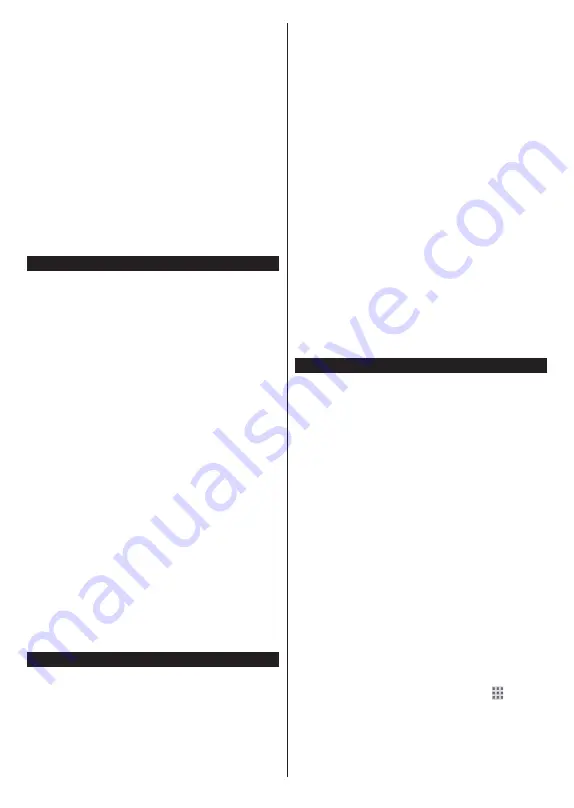
Polski
- 37 -
Więcej informacji na temat odtwarzania plików
znajdziesz w części menu
przeglądarki
mediów
.
Jeśli wystąpi problem z siecią, wyłącz TV poprzez
wyciągnięcie wtyczki z gniazdka elektrycznego, a
następnie włącz go ponownie. Tryb trick i przeskok
nie są obsługiwane przez funkcję współdzielenia
audio i wideo.
Dla lepszej jakości odtwarzania, korzystając z
połączenia kablowego należy używać odtwarzacza
mediów/PCC/HDD lub innych kompatybilnych
urządzeń.
Skorzystaj z połączenia LAN dla szybszego dzielenia
się plikami pomiędzy urządzeniami takimi, jak
komputery.
Uwaga:
W niektórych PC nie będzie można używać funkcji
współdzielenia audio i wideo z powodu ustawień administratora
lub zabezpieczeń (takich, jak komputery firmowe).
Aplikacje
Dostęp do aplikacji zainstalowanych na telewizorze
można uzyskać z menu
Aplikacje
. Podświetl aplikację
i naciśnij
OK,
aby uruchomić.
Aby zarządzać aplikacjami zainstalowanymi na
telewizorze, dodawać nowe aplikacje z rynku lub
wyświetlać wszystkie dostępne aplikacje w trybie
pełnoekranowym, podświetl opcję
Dodaj więcej
i naciśnij
OK
. Za pomocą tej opcji menu możesz
dodać zainstalowaną aplikację do menu
Głównego
,
uruchomić ją lub ją usunąć. Usunięte aplikacje nie
będą już
dostępne z
menu
Aplikacji
. Możesz także
dodać nowe aplikacje z rynku. Aby wejść na rynek
podświetl logo koszyka zakupów znajdujące się w
lewej górnej części ekranu i naciśnij
OK
. Wyświetlone
zostaną aplikacje dostępne na rynku. Za pomocą
przycisków kierunkowych podświetl aplikację i naciśnij
OK
. Podświetl opcję
Dodaj do aplikacji
i naciśnij
ponownie przycisk
OK,
aby dodać wybraną aplikację
do menu
Aplikacji
.
W celu uzyskania szybkiego dostępu do menu
Dodaj
więcej
, naciśnij po prostu przycisk
Internet
na pilocie,
jeśli dostępny.
Uwagi:
Możliwe problemy związane z aplikacjami mogą być
spowodowane przez dostawcę tych usług.
Usługi internetowe dostarczane przez osoby trzecie mogą
w dowolnym momencie ulec zmianie lub zostać przerwane
albo ograniczone.
Platforma Freeview Play
Platforma Freeview Play zapewnia usługi telewizyjne
catch-up i na żądanie. Wystarczy nacisnąć przycisk
Freeview Play
na pilocie, aby połączyć się z platformą
Freeview Play.
Platforma Freeview Play jest również dostępna z menu
Strony głównej
lub
Aplikacji
. Naciśnij przycisk
Menu
i wybierz
Strona
główna
lub
Aplikacje
.. Podświetl
Freeview Play
i naciśnij przycisk
OK
.
Najpierw, musisz zgodzić się z warunkami usług
Freeview Play, jeśli nie zrobiono tego podczas
pierwszej
instalacji
. Wybierz
Tak,
a następnie naciśnij
przycisk
OK
na pilocie, aby potwierdzić i kontynuować.
Zostaną wyświetlone zintegrowane aplikacje TV
Player. Wybierz jedną z nich i naciśnij przycisk
OK
.
Podświetl treści, które chcesz odtworzyć, a następnie
naciśnij przycisk
OK
, aby je obejrzeć.
Zawartość catch-up jest również dostępna i może
być odtwarzana bezpośrednio z Przewodnika TV.
Aby uzyskać więcej informacji, patrz:
Elektroniczny
przewodnik po programach
.
Wymagania
Usługi Freeview Play mogą być stosowane tylko po
spełnieniu następujących wymagań:
•
Podłączenie telewizora do Internetu. Minimalna
prędkość łącza szerokopasmowego 2Mbps jest
niezbędna do prawidłowego funkcjonowania usług
catch-up i wideo na żądanie.
•
Zgoda na warunki Freeview Play
Uwaga:
Wykorzystanie platformy Freeview Play zostanie
doliczone na poczet miesięcznego limitu danych łącza
szerokopasmowego. Tylko wybrane kanały zapewniają
7-dniową funkcję catch-up.
Przeglądarka internetowa
Aby korzystać z przeglądarki, najpierw wejdź do menu
Aplikacji
. Następnie uruchom aplikację przeglądarki
internetowej, która ma pomarańczowe logo z
symbolem ziemi.
Ekran początkowy przeglądarki, miniaturki
predefiniowanych (jeśli są takowe) linków do
dostępnych stron www zostaną wyświetlone jako
opcje
szybkiego wybierania
razem z opcjami
edycji
szybkiego wybierania
i
dodawania do szybkiego
wybierania.
Aby poruszać się po przeglądarce internetowej,
korzystaj z przycisków kierunkowych na pilocie lub
z podłączonej myszki. Aby pokazać pasek opcji
przeglądarki, przesuń kursor na górę strony lub naciśnij
przycisk
Back/Return
. Dostępne są opcje
historii
,
kart
i
zakładek
oraz pasek przeglądarki, zawierający
przyciski poprzednia/następna, odświeżanie, pasek
adresu/szukania, przyciski
szybkiego wybierania
i
Vewd
.
Aby dodać żądaną stronę do listy
szybkiego
wybierania
w celu uzyskania do niej szybkiego
dostępu, przesuń kursor na górę strony lub naciśnij
przycisk
Powrót/Wyjdź
. Pojawi się pasek przeglądarki.
Podświetl przycisk
szybkie wybierania
-
i naciśnij
przycisk
OK.
Następnie wybierz opcję dodawania
do szybkiego wybierania, podświetl OK i naciśnij
przycisk
OK.
Wypełnij puste pola na
nazwę
i
adres,
podświetl
OK
i naciśnij przycisk
OK
, aby dodać.
Podczas gdy jesteś na stronie, którą chcesz dodać
do listy
szybkiego wybierania,
zaznacz przycisk



















